A HitPaw, um dos provedores de soluções multimídia mais populares, também lançou um Spotify Music Converter para que os usuários convertam facilmente músicas e listas de reprodução do Spotify em formatos convencionais para streaming offline de forma conveniente. Como afirma a página do produto, o software é capaz de fornecer uma variedade de recursos atraentes para nós. Portanto, para provar que Conversor de música HitPaw Spotify é confiável e vale a pena tentar, testamos cuidadosamente o software por semanas cuidadosamente e trazemos esta revisão abrangente para você verificar antes de começar a usá-lo. Agora, se você também ficou curioso sobre o HitPaw Spotify Music Converter, siga e confira o review!
Artigos Relacionados
Como converter músicas/listas de reprodução do Spotify para MP3 (5 maneiras úteis)
O HitPaw Spotify Music Converter é gratuito?
Antes de tudo, você deve observar que o HitPaw Spotify Music Converter não é freeware. Embora o software tenha fornecido uma avaliação gratuita para novos usuários experimentarem como usar sua funcionalidade e converter músicas do Spotify, você só pode experimentá-lo duas vezes - apenas 2 cotas gratuitas oferecidas para processar o download do Spotify Music (mesmo que não seja uma música completa, mas apenas 1/3 da pista).
Portanto, sob o teste gratuito, é mais provável que os usuários saibam exatamente como você pode controlar a conversão de música no HitPaw Spotify Music Converter e como está a qualidade de saída dos clipes de música baixados.
Ainda assim, é possível decidir se o HitPaw Spotify Music Converter é fácil de usar e se suas saídas podem satisfazer suas necessidades antes de pagar para obter sua licença completa.
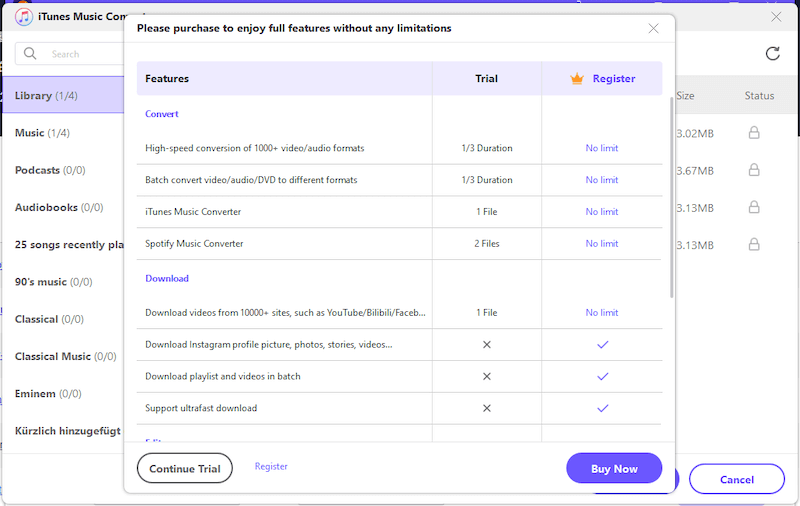
Para se registrar na licença completa do HitPaw Spotify Music Converter, você deve pagar pelo menos US$ 19.95 por mês para converter e baixar uma música completa do Spotify. Comparando com outros Spotify Music Converter profissionais, sua assinatura mensal é mais cara.
Resultados completos dos testes do HitPaw Spotify Music Converter
Muitos de vocês podem se perguntar como exatamente o HitPaw Spotify Music Converter pode ajudar. Portanto, nesta seção, mais detalhes concluídos com base em nossos resultados de teste serão fornecidos como suas referências para obter mais conhecimento sobre o software. Agora é só continuar lendo.
Facilidade de Uso
O HitPaw Spotify Music Converter fornece uma interface clara, portanto, entender o uso do software não é nada difícil. No entanto, como o HitPaw Spotify Music Converter requer conexão com o aplicativo Spotify e processo de conversão de música, isso significa que você deve pré-instalar o aplicativo Spotify oficial e concluir o login da conta com antecedência. Depois disso, você pode arrastar as músicas, listas de reprodução e álbuns do Spotify para o HitPaw Spotify Music Converter para processar a conversão da música. Com certeza, copiar e colar URLs é possível.
No entanto, esse método causará uma taxa de falha maior no processamento da análise da música, porque, uma vez que o HitPaw Spotify Music Converter não esteja bem sincronizado com o Spotify, ele não reconhecerá as músicas e continuará a conversão da música para você. Além disso, como o computador precisa executar duas plataformas simultaneamente, o desempenho do seu computador seria muito prejudicado inesperadamente.
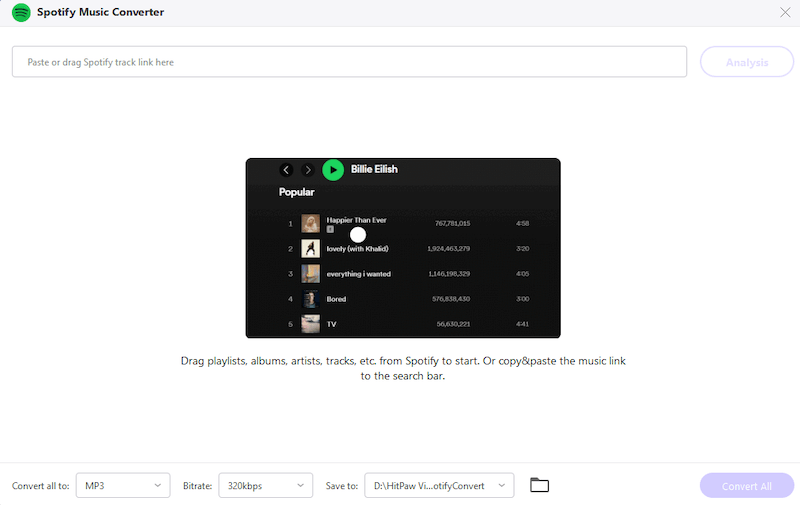
Qualidade de Som
Quanto à qualidade de saída, o HitPaw Spotify Music Converter oferece 3 opções de seleção - 256kbps, 320kbps e o original (128kbps). Testamos dezenas de músicas usando o software, descobrindo que a qualidade da saída é boa para streaming com reprodutores de mídia comuns. Mas, comparando com a qualidade da música do Spotify Premium, você ainda pode sentir que o efeito da música de saída foi um pouco compactado, não pode alcançar o "original", como afirma o HitPaw Spotify Music Converter.
Formato de saída
Para disponibilizar a reprodução de música para ser processada em dispositivos e reprodutores de mídia, o HitPaw Spotify Music Converter fornece 3 formatos convencionais, incluindo MP3, M4A e WAV para os usuários selecionarem. Embora comparado com muitos outros Spotify Music Converter profissionais que podem oferecer mais de 3 formatos, ele ainda pode atender a uma grande quantidade de demandas dos usuários e aproveitar a reprodução offline do Spotify Music convenientemente.
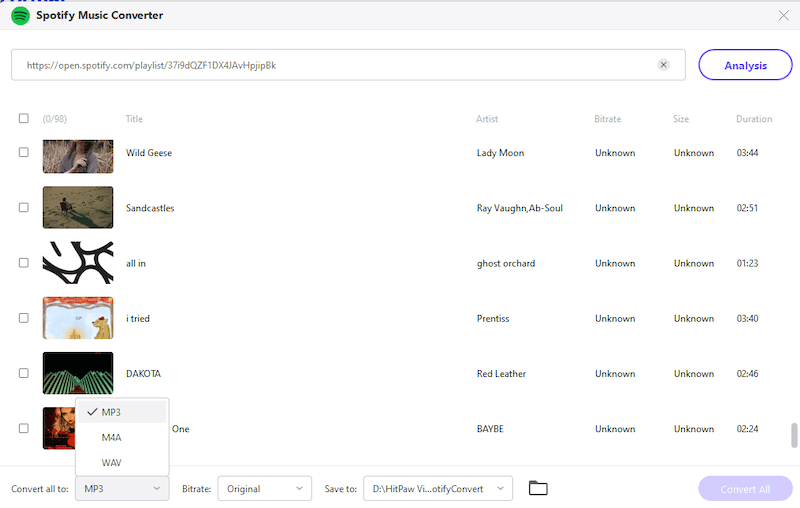
Velocidade do download
Para a velocidade de download do HitPaw Spotify Music Converter, também o testamos em diferentes condições de rede. Na maioria dos casos, quando o dispositivo está conectado a uma rede estável, o HitPaw Spotify Music Converter pode acelerar a conversão para 3X ou 4X mais rápido que a duração da música original. Embora o recurso "120X mais rápido" fornecido na página do produto não seja realmente adequado, a velocidade de download do HitPaw Spotify Music Converter ainda é ideal e é possível processar o download em lote para você.
Visão geral da revisão do conversor de música HitPaw Spotify
Disponível apenas no Windows, o HitPaw Spotify Music Converter oferece ajuda padrão para baixar e converter músicas do Spotify em formatos de áudio convencionais, incluindo MP3, WAV e M4A para ajudá-lo a ter uma experiência de streaming de música off-line mais conveniente. De acordo com os usuários que experimentaram o HitPaw Spotify Music Converter, existem algumas críticas negativas que a maioria deles relataria sobre o software. Para concluir, os prós e contras do software podem ser concluídos da seguinte forma:
Prós:
● Interface clara para iniciantes começarem;
● Funcional para baixar o Spotify Music e converter para formatos simples;
● salvamento ID3 para todas as músicas baixadas do Spotify;
● Software tudo-em-um para converter arquivos de mídia locais, iTunes Music e DVD também.
Contras:
● Desempenho extremamente lento (completamente diferente do que afirma);
● Nenhuma resposta da ajuda de suporte;
● Muito caro e o teste é inútil;
● Não reembolsável;
● Não há função de conversão de música do Spotify para macOS.
Melhor alternativa para HitPaw Spotify Music Converter
Comparado com o HitPaw Spotify Music Converter, que na verdade incorpora essa função dentro de um conversor de vídeo, TuneFab Conversor de Música Spotify é especialmente projetado com o recurso profissional para você. Portanto, em comparação, o TuneFab Spotify Music Converter pode trazer uma ajuda mais profissional para permitir que você converta o Spiffy Music sem problemas. Aqui estão alguns de seus recursos destacados:
● Spotify web player integrado fornecido para arrastar e soltar diretamente todo o conteúdo para download;
● Não é necessária a instalação do aplicativo Spotify;
● Formatos mainstream como formatos MP3, M4A, WAV e FLAC suportados;
● Velocidade de conversão em lote 5X e ainda maior disponível;
● Preservação de informações ID3 disponível para salvar listas de reprodução do Spotify off-line para facilitar o gerenciamento;
● Downloads ilimitados de músicas durante o período de teste gratuito;
● Preço acessível;
● Suporte ao cliente responsivo.
Observação: Atualmente, TuneFab lançou um produto completo: Conversor de música tudo-em-um TuneFab, que não é apenas um excelente downloader de música do Spotify, mas também estende seus recursos para outras plataformas, como Apple Music, Amazon Prime Music, etc. Com ele, você pode converter e baixar facilmente suas faixas favoritas para MP3, tudo em um único , interface amigável.
O breve guia a seguir também mostrará como seria fácil baixar o conteúdo do Spotify Music via TuneFab Spotify Music Converter apenas com alguns cliques fáceis:
STEP 1. Depois de instalar o TuneFab Spotify Music Converter, inicie o software e dê um clique para entrar no player da web Spotify integrado. Você só precisa clicar no ícone "LOG IN" e autorizar o software usando sua conta.
NOTA: Nenhuma conta premium é necessária.
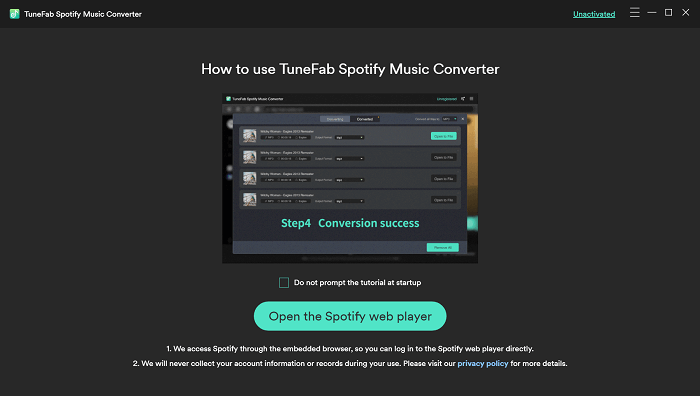
STEP 2. Navegue pela biblioteca de músicas e acesse os singles, listas de reprodução ou podcasts do Spotify que você deseja baixar. Basta arrastar até o ícone "+" para concluir a importação das faixas para a fila de conversão.

STEP 3. Em seguida, selecione um formato de saída no menu suspenso "Converter todos os arquivos em". Ou você pode escolher cada música separadamente de acordo.
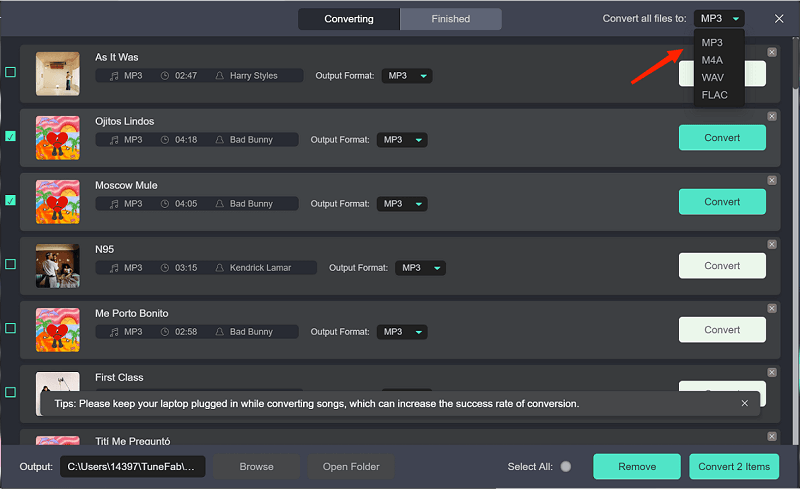
(Opcional) ETAPA 4. Navegue até "Menu" > "Preferências" > "Avançado" no canto superior direito da interface, você pode ajustar a qualidade de saída personalizando a taxa de amostragem, bem como as configurações de taxa de bits com base em suas demandas.
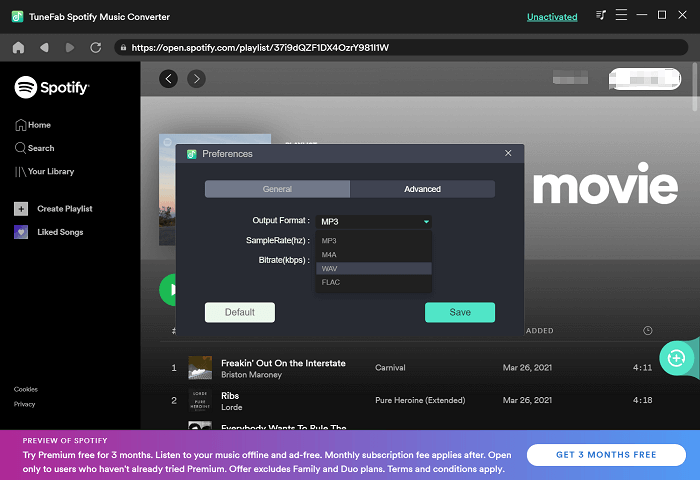
STEP 5. Por fim, experimente clicando no ícone "Converter tudo". Em seguida, o TuneFab Spotify Music Converter processará o download em lote para você por meio de sua rápida velocidade de conversão. Aguarde um momento até que o download seja concluído e você poderá aproveitar o streaming de música offline para transferir músicas do Spotify para qualquer dispositivo para reprodução sem limitações!

Conclusão
Para tirar uma conclusão, o HitPaw Spotify Music Converter está realmente incorporando a função de conversão do Spotify a um software conversor de vídeo em massa. Assim, em comparação com outra ferramenta profissional como TuneFab Conversor de Música Spotify, ele funciona de maneira menos confiável.
Mas se você deseja ter um recurso de conversão completo, como converter arquivos de mídia locais, o HitPaw Spotify Music Converter ainda é um software ideal para você. Portanto, se você deseja apenas um conversor Spotify Music profissional com maior taxa de sucesso e melhor qualidade de download, o TuneFab Spotify Music Converter é mais superior para tentar!













